Офис таб для. Office Tab Center что это за программа? Особенности и версии Office Tab
Совет
: лучше всего со своей работой справляется официальное приложение скачанное именно с сайта-разработчика. Пиратские версии Office Tab могут содержать в себе вирусы и прочее.
Что такое Office Tab – и как ею пользоваться, - довольно часто задаваемый вопрос пользователей Microsoft Windows.
Office Tab (офис таб)
– это программа, которая создает возможность работы с некоторыми документами отдельно, делая из них «вкладки».
Такой способ позволяет быстрее ориентироваться на панели и в списке, при это пользователь экономит несколько дорогих секунд. Настройка таких вкладок совершается достаточно быстро.
Пользователь должен будет найти последнюю версию платформы и выбрать нужный вариант Office Tab, он бывает бесплатным и платным.1. Особенности и версии Office Tab
Такая утилита появилась впервые в 2008 году компанией из Китая «Extend Office». С возникновением такой платформый пакеты офисных программ от ворда до висио, теперь могут быть открыты в одном окне переключаясь вкладками.
Office tab
бывает трек версий:
1. Бесплатная, то есть «Free Edition», эту версию не нужно покупать, при том, она почти не ограничивает функционал;
2. Платная версия office tab стоит $25;
3. Улучшенная платная версия office tab стоит $35;
Бесплатная версия Office Tab ограничена возможностью:
- одновременного сохранения, открытия и закрытия документов, изменения названия файлов и прочее;
- доступа только к Excel, Word, Power Point;
- некоторые проблемы с Power Point x64 версии.
Активацию требует платная версия Office Tab, которая расширит возможности и функциональность.
Enterprise Edition – довольно широко позволяет выбирать стили, а также совместим с Офисом, даже с таким как MS Office 2016
.
2. Особенности в использовании Office Tab
Софт обладает массой преимуществ, за что она и полюбилась пользователям.- Простота – это первая, и основная особенностью. С помощью простой работы с платформой, можно одним лишь кликом открыть требуемый документ.

- Контекстное меню – весьма функционально. Войти в него можно при помощи ПКМ на открытую вкладку, либо на панель вкладок. Помимо этого возможно дублировать небольшую часть команд из Office, при этом упрощая доступ к этим командам;
- Сохранение файлов одним кликом. Время на сохранение каждого отдельного файла можно не тратить, ведь теперь это будет происходить одним кликом по всем файлам, вам нужно будет нажать «Сохранить всё». Также для закрытия всех файлов можно нажать на кнопку «Закрыть всё». Эти функции доступны и в обычной (бесплатной) версии.
- Простота и удобство пользования целой группой документов.

- В панели вкладок отображается полное название открытого файла, а не его часть.
- Документы упрощенно могут быть переименованы, но только в платной версии программы. Вместо пункта «Сохранить как», пользователь может перейти в специальное меню и выбрать своему документу названием. Документ будет сохранен поверх существующего. Чтобы оставить оригинал нетронутым, то придется воспользоваться стандартным методом сохранения через кнопку «сохранить как…».
Если затонуть другие преимущества, то это несомненно малая затрата ресурсов на работу программы.
Можно использовать сам Office, а можно Office Tab, при этом уменьшая затраты памяти ПК и других ресурсов на использование программы.
Еще одна особенность – это перемещение вкладок с помощью простого перетаскивания, а также простая навигация между ними используя клавишу Alt в сочетании с номером вкладки. Использует платформа очень много языков, что также радует.

Среди недостатков Office Tab – это уменьшение видимого пространства для работы с документами за счет вкладок. Но и это может быть откорректировано по желанию пользователя.
3. Windows и Office вкладки
Установка вкладок с помощью офис таба не такой уж трудоемкий процесс. Пользователю понадобится несколько секунд для настройки.1. Качаем Офис таб. Весит он до 20 мб.
2. Устанавливаем его и выбираем программы, которые нужно будет открывать в несколько вкладок сразу;
3. Открыть нужное приложение и посмотреть работает ли платформа;
4. Настроить все параметры: ширину, цвет и прочее.

Платформа дает следующие возможности пользователю:
- Изменять положение, размер и цвет панелей;
- Настраивать закрытие вкладок;
- Задавать специальные комбинации для быстрого доступна к одной из функций платформы.

Во вкладке «Стиль и цвет» настраиваются эти параметры. Стиль может быть выбран из стандартного набора стиле, либо добавить панели, активные вкладки, шрифты и прочее.
В специальном контекстном меню могут быть выполнены следующие действия:
- сохранение и работа с документом;
- изменение названия документа;
- блокировка одной из вкладок;
- меню.
Настройки будут сохраняться после закрытия всех активных приложений MC Office . Открыв их по новой, снова можно менять цвет, размер, положение и прочее.

Добавлять другие вкладки, не MS Office, можно, но не этой платформой. Для этого придется обратиться к другой утилите – QTTabBar .
4. Совместимость программы
Office Tab может работать со всеми существующими офисными пакетами от майкрософт.При том, в каждом из них есть поддержка русского языка, а также выбора варианта использования программы платно или бесплатно.
Работа с другими офисными пакетами типа LibreOffice, Open Office не поддерживаются.
5. Удаление Office Tab
Если произошло так, что офис таб не нужен и его нужно удалить, достаточно сделать ряд стандартных действий:- войти в «ПУ», далее «Удаление программ», либо «Программы и компоненты»;
- в этом окошке найдите Office tab и выполните удаление.
Офис таб удалит вместе с собой е вкладки из приложений.
Описание: Office Tab Enterprise новая версия небольшой, но очень полезной утилиты. Принцип работы Office Tab относительно прост, но от этого не менее эффективен – окна открытых документов отображаются в интерфейсе офисных приложений, как вкладки открытых страниц в современных браузерах. Утилита Office Tab устраняет один из немногих недостатков пакета Microsoft Office – отсутствие интуитивно понятного инструмента для работы с большим числом открытых документов. Хотя компания Opera Software реализовала механизм вкладок в своем браузере довольно давно, компания Microsoft реализовала такой же подход только в своем браузере Internet Explorer, но не в других приложениях. Частично проблему работы с многочисленными открытыми документами сейчас решает улучшенный интерфейс среды Windows 7, но утилита Office Tab устраняет упомянутый недостаток в корне – каждое приложение из серии Office (Word, Excel, PowerPoint, Publisher, Access, Project и Visio) получает собственный набор вкладок для всех открытых документов.
Особенности Office Tab Enterprise:
Сохранение всех файлов в один клик. Ключевым преимуществом Office Tab является то, что вы можете сэкономить время за счет консолидации ваших действия! Например, если вы открыли несколько файлов, для того, чтобы сохранить их, вам не нужно сохранять и закрыть их по отдельности, просто нажмите кнопку "Сохранить все" из контекстного меню, и все ваши файлы сохранятся. Хотите закрыть все открытые файлы? Просто выберите "Закрыть все" и все ваши файлы будут закрыты.
Управление документами в группах. В Office Tab, вы можете добавить сохраненный файл Microsoft Office в группу. Вы можете быстро открыть группу документов, например группу файлов Excel.
Простое переименование файлов. Вы можете не открывать диалоговое окно "Сохранить как", чтобы переименовать файл. Просто нажмите кнопку "Переименовать" в контекстном меню на вкладке и введите новое имя файла. Если вы хотите сохранить файл в другой папке, выберите "Сохранить как" из контекстного меню.
Отображение полного имени файла. Если имя файла длинное, обычно панель задач Windows отображает лишь небольшую его часть, что часто является проблемой. Тем не менее, с установленным Office Tab, у вас будет возможность посмотреть полное имя файла на панели вкладок, независимо от того, насколько она длинное.
Функциональное контекстное меню. Щелкните правой кнопкой мыши на вкладке или панели вкладок для доступа к контекстному меню вкладки. Office Tab также сочетает в себе некоторые общие элементы команд Microsoft Office, что позволяет намного быстрее получить доступ к этим командам.
Легкость в использовании. Интерфейс с вкладками позволяет открывать несколько документов в одном окне. Описание взято с сwеr.ws. Каждый документ появляется в новой вкладке в одном окне (не в новом окне) и все эти документы доступны одним щелчком мыши. Эта функция повышает эффективность вашей работы при работе с программами Microsoft Office (Word, Excel, PowerPoint, Project, Publisher, Access и Visio).
Низкая ресурсоемкость. Office Tab построена на основе стандартного пакета Microsoft Office Add-In Technology. Поэтому Office Tab не влияет на производительность стандартного Microsoft Office.
Перемещение вкладок. Вкладки можно легко перемещать с помощью функции перетаскивания. Вы можете переключаться между вкладками с помощью мыши или вкладку, нажав Alt+N (N является номеров вкладки (1, 2, 3 и т.д.)).
Персонализируйте вкладки. Цвета вкладок и панели вкладок можно настроить. В вашем распоряжении 11 стилей на выбор.
Особенности версии:
Лечение проведнно
Всем привет. Ребята, будем выяснять что это за программа такая под названием Office Tab Center. Мда, в интернете инфы мало, пока что ясно одно — это как-то связано с Microsoft Office. Ребята, чисто случайно нашел инфу. Короче Office Tab Center это прога, которую сделала компания Detong Technology ltd и эта прога знаете для чего? Она добавляет в документы ворд или эксель вкладки! И можно удобно между ними переключаться, как в браузере.
В общем ребята, оказалось то Office Tab Center это реально удобная штука! Вот только я не знаю — программа это? Или может плагин? А может дополнение.. и еще неизвестно — оно идет вместе с Офисом или нужно скачивать отдельно? Эх, ладно! Мне просто интересно было =)
Вот о каких вкладках идет речь (за качество сори):

Вот еще одна картинка (а тут качество уже норм):

На другом сайте вот нашел такую инфу, смотрите:

Вот еще узнал, что для того чтобы переключаться между вкладками то можно нажать Alt плюс номер вкладки =)
В общем как видим Office Tab Center это супер штука для тех кто работает с множеством документов одновременно.
А вот ребята картинка, тут окно Центр управления Office Tab и как видим тут много настроек есть:

Ого, оказывается что есть как бесплатная версия Office Tab Center так и платная, ничего себе.
Будем заканчивать. Надеюсь вы поняли что за программа Office Tab Center, так что мне осталось пожелать вам удачи и успехов в жизни! До новых встреч!
Office Tab – что это за программа и как ею пользоваться, – часто спрашивают пользователи MS Windows у поисковиков.
Платформа Office Tab даёт возможность работать с отдельными документами, представляя их в виде вкладок.
Это позволяет не искать нужное название на панели или в выпадающем списке, помогая сэкономить несколько нелишних секунд.
Времени на настройку отображения документов во вкладках требуется немного.
От пользователя требуется всего лишь найти одну из последних версий платформы, выбрав подходящий (платный или бесплатный) вариант и пользоваться преимуществами Office Tab.
Версии и особенности установки Office Tab
Идея создания утилиты для отображения документов Microsoft Office во вкладках возникла в 2008 году у китайской компании Extend Office.
Благодаря разработчикам платформы все популярные приложения, входящие в стандартный офисный пакет (от Word до Visio), могут открывать файлы в отдельных вкладках, но в одном окне.
Домашняя страница бесплатной версии программы расположена по адресу: www.office-tabs.com.

Совет: лучше всего скачивать официальное приложение с ресурса разработчика, чем пытаться устанавливать взломанные версии, возможно, содержащие вредоносный код и несущие угрозу для вашего компьютера.
Существует три версии Office Tab:
- бесплатная, Free Edition, не требующая покупки и не слишком ограничивающая возможности пользователя;
- платная, Office Tab стоимостью $25;
- улучшенная, Office Tab Enterprise Edition стоимостью $35.
Ограничения бесплатной версии:
- невозможность одновременного открытия, сохранения и закрытия всех документов, быстрого переименования файлов без использования команды «Сохранить как» и их блокировки;
- включение в список программ Tab Center только трёх основных приложений – Word, Excel и PowerPoint;
- возможные проблемы с PowerPoint для 64-битной версии Windows.
Активация нужна только для платной версии Office Tab, которая даст возможность пользоваться всей функциональностью платформы.
Enterprise Edition отличается расширенным количеством стилей (11 в последних версиях) и совместимостью с любыми версиями Офиса, даже с ещё не вышедшим MS Office 2016.
Часть пользователей считает, что в установке платных версий Офис Таб нет особой необходимости, так как большинство людей работает именно с Word и Excel, практически не применяя таких приложений, как MS Vision.
Если на экране появляется требование ввести ключ активации (в основном после окончания действия 30-дневной пробной версии), обычно его просто игнорируют и пользуются дальше версией с ограничениями.
Справка: Office Tab Center – общий центр платформы, позволяющий настраивать стиль и цвет вкладок, включать горячие клавиши и изменять расположение панели для каждого приложения из пакета MS Office.
Особенности использования Office Tab
Программа имеет множество преимуществ, благодаря которым и пользуется популярностью среди пользователей.
- Первое и главное из них – простота использования. С помощью платформы одним щелчком мыши в том же окне открывается нужное количество документов;
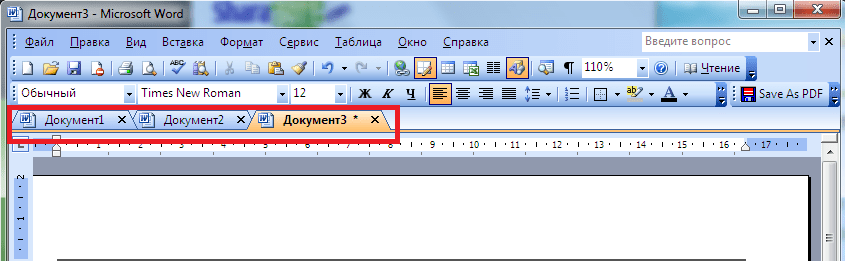
- Высокая функциональность контекстного меню, войти в которое можно нажатием правой кнопки мыши на открытой вкладке или на панели вкладок. Кроме того, меню дублирует часть команд обычного Office, позволяя упростить доступ к некоторым командам;
- Возможность сохранять файлы одним нажатием. Открыв несколько документов одновременно и внеся в них изменения, можно не тратить время на сохранение каждого. Достаточно нажать в контекстном меню Office Tab кнопку «Сохранить всё» и все данные будут сохранены. Таким же способом можно и закрывать группу файлов (команда «Закрыть всё»). Функции отсутствуют у бесплатной версии;
- Удобство управления группой документов, включая добавление в неё новых файлов и открытие всего списка в соответствующем приложении Office;
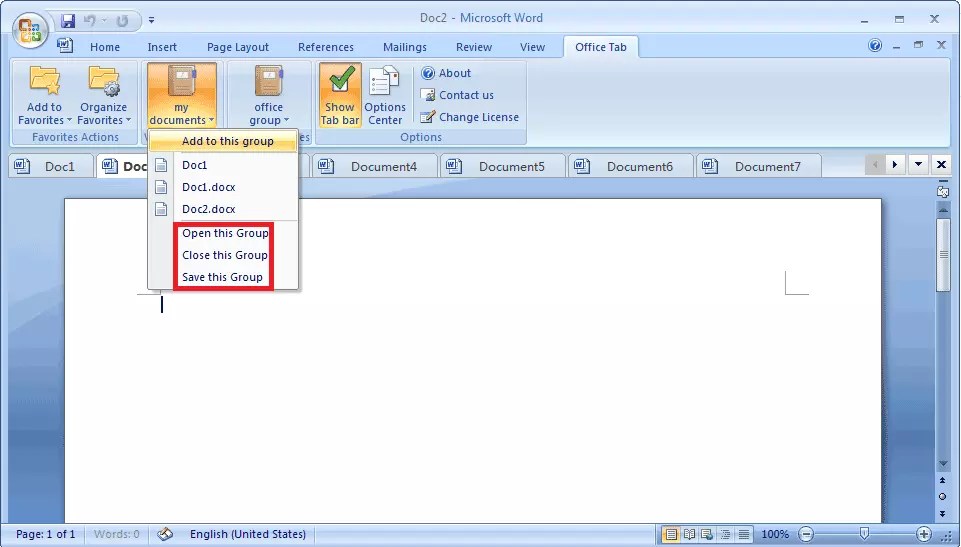
- Возможность увидеть на панели вкладок полное название файла, а не часть, что может помочь при работе с несколькими документами, отличающимися только последними символами в имени (например, рабочий_проект1.doc, рабочий_проект2.doc и рабочий_проект3.doc);
- Упрощённое переименование документа (только для платных версий). Вместо выбора пункта «Сохранить как», пользователь может просто войти в контекстное меню и выбрать файлу новое имя. Документ сохраняется поверх существующего варианта. А при необходимости создать только копию, оставив оригинал нетронутым, придётся всё же воспользоваться командой «Сохранить как».
Среди других преимуществ можно отметить невысокую ресурсоёмкость программы, не столь заметную для владельцев мощных компьютеров, но важную для пользователей не слишком производительной техники.
Это достигается благодаря использованию Office Tab того же программного пакета, что и Офис, и платформа тратит не больше памяти ПК, чем стандартный набор инструментов от Microsoft.
Немаловажной является возможность перемещать вкладки, пользуясь функцией перетаскивания и переключаться между ними (используя мышь или комбинацию клавиш Alt +«номер вкладки »).
Можно воспользоваться в Office Tab и персонализацией вкладок, настраивая их цвета или выбрать один из стилей коллекции приложения.
А ещё один плюс платформы – поддержка большого количества языков, включая русский.

Одним из немногих недостатков использования Office Tab можно назвать уменьшение видимого места на экране за счёт вкладок (по умолчанию панель занимает 40 пикселей в высоту, хотя это значение можно изменить).
Эта особенность может быть важной для владельцев небольших мониторов или ноутбуков.
Однако для обычного современного ПК этот минус не такой существенный, как увеличение удобство пользования документами.
Вкладки в Windows и Office
Устанавливать вкладки в Microsoft Office с помощью Офис Таб сравнительно несложно. Для этого пользователю потребуется не больше нескольких минут.
Последовательность действий для получения возможности пользоваться платформой следующая:
- Скачать Office Tab с официального сайта. Средний размер установочного файла не превышает 15–20 МБ (Enterprise Edition больше по размеру);
- Установить приложение, выбрав в процессе те программы, куда будет добавлена возможность открывать несколько вкладок одновременно. Большинство пользователей выбирает Word и Excel, реже – PowerPoint. Для усовершенствования всего пакета стоит выбрать все приложения (только для платных версий);
- Открыть соответствующее приложение и убедиться в результате установки платформы;
- Настроить цвета, ширину и другие параметры панели и вкладок.

Настраивать характеристики отображения элементов Офис Таб можно как через центр управления (приложение, которое можно найти в меню «Пуск» или на рабочем столе), так и отдельно в каждой открытой программе MS Office.
Платформа позволяет пользователю:
- изменять расположение панели, её размер и цвет;
- настроить возможность закрывать вкладки двойным щелчком колеса прокрутки или левой кнопки мыши;
- задавать комбинации клавиш для быстрого доступа к функциям платформы;
- обеспечить открытие нового документа с помощью двойного щелчка (плюса в правой части списка вкладок, как у многих браузеров, приложение не предусматривает).

На специальной вкладке «Стиль и цвет» происходит настройка этих параметров.
Стиль можно выбрать из стандартного набора или же установить свои значения цвета шрифтов, панели, активных и неактивных вкладок.
В контекстном меню можно выбрать такие действия, как:
- открытие и сохранение документа;
- переименование документа (кроме бесплатной версии);
- блокировка открытой вкладки;
- вызов меню настроек.
Настройки сохранятся после того как закрыть все активные приложения MS Office. Открыв их заново, можно увидеть изменения – другой цвет, ширину или положение.

Добавить вкладки не только в приложения MS Office, но и в проводник Windows с помощью этой же платформы невозможно.
Для реализации такой возможности придётся скачать другую утилиту – QTTabBar, после чего работа в проводнике начинает напоминать действия в браузерах.
Описание: Утилита Office Tab позволяет выборочно сделать многовкладочными (по типу браузеров) программы MS Office и задать поведение этих вкладок. Эта утилита существенно облегчает переключение между документами, а также предлагает несколько дополнительных полезных функций.
Программы пакета Microsoft Office, с которыми работает Office Tab:
Вкладки для Word
Вкладки для Excel
Вкладки для PowerPoint
Особенности Office Tab:
Сохранение всех файлов в один клик. Ключевым преимуществом Office Tab является то, что вы можете сэкономить время за счет консолидации ваших действия! Например, если вы открыли несколько файлов, для того, чтобы сохранить их, вам не нужно сохранять и закрыть их по отдельности, просто нажмите кнопку "Сохранить все" из контекстного меню, и все ваши файлы сохранятся. Хотите закрыть все открытые файлы? Просто выберите "Закрыть все" и все ваши файлы будут закрыты.
Управление документами в группах. В Office Tab, вы можете добавить сохраненный файл Microsoft Office в группу. Вы можете быстро открыть группу документов, например группу файлов Excel.
Простое переименование файлов. Вы можете не открывать диалоговое окно "Сохранить как", чтобы переименовать файл. Просто нажмите кнопку "Переименовать" в контекстном меню на вкладке и введите новое имя файла. Если вы хотите сохранить файл в другой папке, выберите "Сохранить как" из контекстного меню.
Отображение полного имени файла. Если имя файла длинное, обычно панель задач Windows отображает лишь небольшую его часть, что часто является проблемой. Тем не менее, с установленным Office Tab, у вас будет возможность посмотреть полное имя файла на панели вкладок, независимо от того, насколько она длинное.
Функциональное контекстное меню. Щелкните правой кнопкой мыши на вкладке или панели вкладок для доступа к контекстному меню вкладки. Office Tab также сочетает в себе некоторые общие элементы команд Microsoft Office, что позволяет намного быстрее получить доступ к этим командам.
Легкость в использовании. Интерфейс с вкладками позволяет открывать несколько документов в одном окне. Каждый документ появляется в новой вкладке в одном окне (не в новом окне) и все эти документы доступны одним щелчком мыши. Эта функция повышает эффективность вашей работы при работе с программами Microsoft Office (Word, Excel, PowerPoint, Project, Publisher, Access и Visio).
Низкая ресурсоемкость. Office Tab построена на основе стандартного пакета Microsoft Office Add-In Technology. Поэтому Office Tab не влияет на производительность стандартного Microsoft Office.
Перемещение вкладок. Вкладки можно легко перемещать с помощью функции перетаскивания. Вы можете переключаться между вкладками с помощью мыши или вкладку, нажав Alt+N (N является номеров вкладки (1, 2, 3 и т.д.)).
Персонализация вкладок. Цвета вкладок и панели вкладок можно настроить. В вашем распоряжении 11 стилей на выбор.
Изменения в версии 11.00:
Office Tab 11.00 – Release notes
Процедура лечения:
Зарегистрировать программу данными из текстового файла KEY.txt




